-
Patrícia
Hozzávalók itt:
4,4,5 Kritával dolgozok,
1:Nyitok egy 700/700 lapot a szokott módon.
Majd távolítsuk el a fehér háttért.2: Hozzuk be a texturát itt.
3: Majd alkalmazzuk ezt az (Edit-Fill with Pattern)-et.
4: Most alkalmazzuk a Filter-Start G’MIC-QT)-ba a Frames-Frame(Painting)-ot.
5: Majd lépjünk a Filter-Start G’MIC-QT)-ba-Frames- Frame(Pattern)-be.
6: Akkor most hozzunk be egy új réteget és vigyük le az aljára és színezzük ki, én itt a világos színnel színeztem.
7: Egyesítsd a réteget, a réteg palettára a jobb egér gombbal katt és ott válaszd a Flatten imagét.
8: Ismét alkalmazzuk a Filter-Start G’MIC-QT)-ba a Frames-Frame(Painting)-ot.
A 4 lépés szerint, beállítás nem változik.
9: Itt pedig a Filter-Start G’MIC-QT)-ba- Deformations-Moon2parorama következik.9: Vidd lejjebb a réteget, de ne nyomd össze, én itt próbálgattam mennyire, kell lejjebb vinni, hogy a minta a Livita leckéje szerint készüljön el.
10: A réteg palettára a jobb egér gombbal katt és duplázd meg a réteget. A megjelenő ablakban válaszd az itt láthatót.
11: Most pedig fordítsd meg a réteget.
12: Egyesítsd a rétegeket, a réteg palettára a jobb egér gombbal katt és ott válaszd a Flatten imagét.
13: Adjunk neki árnyékot a a Filter-Start G’MIC-QT)-ba- Lights és Shadows- Drop Shadow3d-val, majd egyesítsd a kettő réteget.
14: Lépjünk Filter-Start G’MIC-QT)-ba- Deformations- Logarithmic Distortionra. Ha nem jön ki szépen, akkor vissza kell menni a 9 lépésig és próbálni újra. Egy kicsit lejjebb vagy felfelé kell vinni a réteget.
15: Akkor most hozzunk be egy új réteget és vigyük le az aljára és színezzük ki, én itt a világos színnel színeztem.
16: Majd tegyünk rá textúrát.
17: Egyesítsd a réteget, a réteg palettára a jobb egér gombbal katt és ott válaszd a Flatten imagét.
18: Ismét a Filter-Start G’MIC-QT)-ba a Frames-Frame(Painting)-ot.
A 4 lépés szerint, beállítás nem változik.
19: Most pedig a Filter-Start G’MIC-QT)-ba és keressük meg a Frames-Frame(Blur)- t.20: Most tegyük rá a lánykát, húzzuk be.
21: Méretezzük át, ha szükséges és vigyük a helyére. a (Layer-Transform-Scale Layer to new Size..)-nél.
22: Élesítsünk rajta a Filter-Enhance-Unsharp
23: Adjunk neki árnyékot is, a Layer-Layer Style.., Drop Shadow-val.24: Tegyünk rá díszeket, virágot, madarat vagy lepkét.
Azt is élesítsd és adjál neki kicsi árnyékot is, mint a lánykánál.
25: Egyesítsd a rétegeket, a réteg palettára a jobb egér gombbal katt és ott válaszd a Flatten imagét.26: Majd alkalmazzuk a Filter-Start G’MIC-QT)-ba a Frames-Frame(Painting)-ot.
27: Természetesen írd rá a nevedet is.
Mert ezzel kész a kép.
Mentsd el a szokott módon jpg-be.
-
Comments





















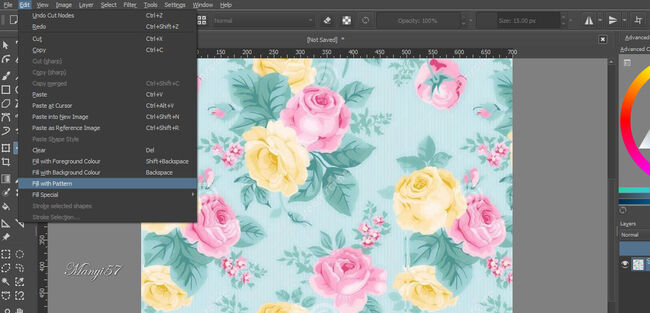
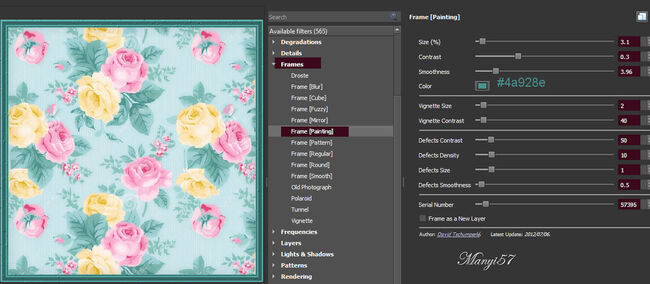
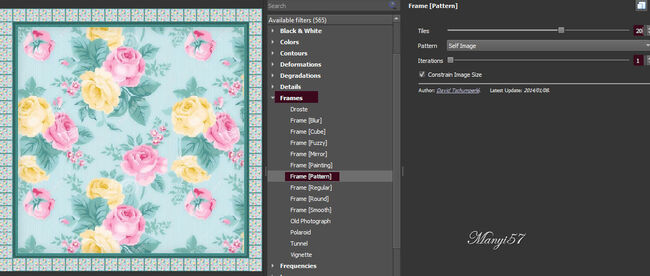

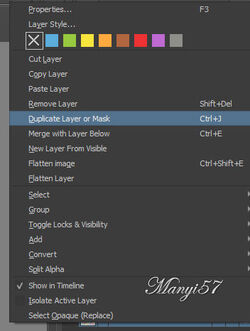
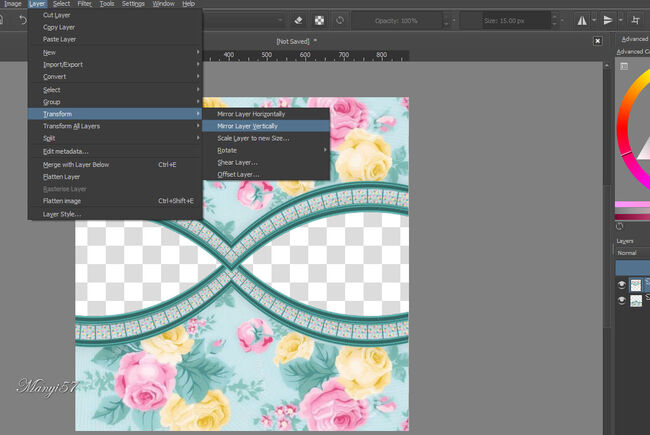
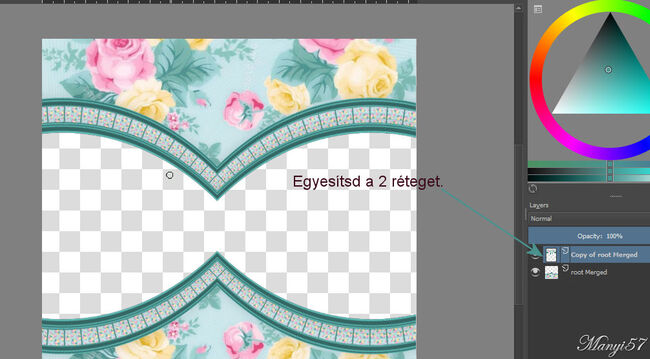
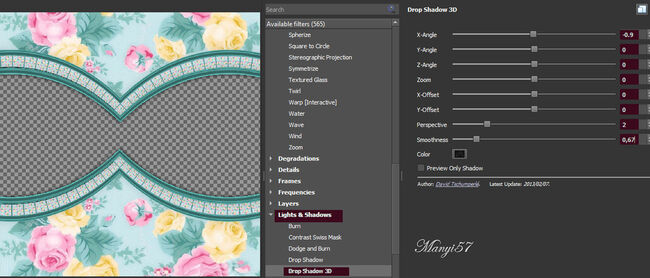
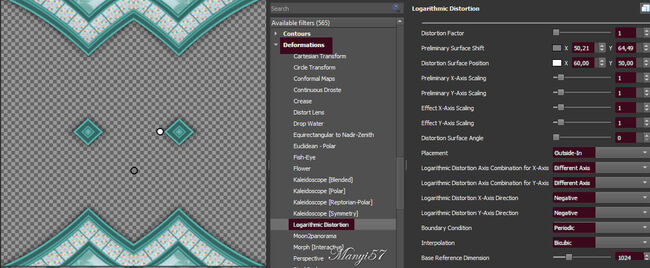

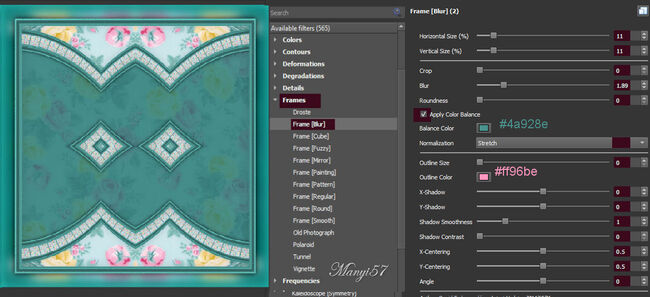


Ilike csodás alkotása.

http://ekladata.com/uHjSN5XHjw98ryPaE3H8PjiVVrw.jpg